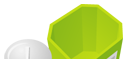Giới thiệu tổng quan về cách up web lên hostinger
Bạn đang muốn đưa website của mình lên Hostinger nhưng chưa biết bắt đầu từ đâu? Việc triển khai một trang web lên Hostinger không phức tạp nếu bạn nắm vững từng bước cơ bản và lưu ý các mẹo quan trọng để tối ưu tốc độ, bảo mật cũng như SEO. Bài viết này sẽ giúp bạn hiểu rõ quy trình cách up web lên hostinger từ A-Z với hướng dẫn chi tiết, kinh nghiệm thực tế, và những cách cải thiện hiệu quả khi xây dựng website trên nền tảng này.
Vì sao nhiều người lựa chọn Hostinger để up web?
- Giá cả phải chăng: So với nhiều nhà cung cấp khác, Hostinger có các gói hosting với mức giá hợp lý, phù hợp cả người mới bắt đầu và doanh nghiệp nhỏ.
- Tốc độ tải trang nhanh: Hostinger sử dụng công nghệ mạnh mẽ đảm bảo website của bạn load nhanh, tối ưu trải nghiệm người dùng.
- Hỗ trợ khách hàng 24/7: Bạn sẽ dễ dàng nhận được trợ giúp khi gặp vấn đề về cách up web lên hostinger.
- Bảng điều khiển thân thiện: Giao diện quản lý hosting của Hostinger đơn giản, trực quan phù hợp cả người ít kinh nghiệm.
Bước chuẩn bị trước khi up web lên hostinger
- Kiểm tra mã nguồn website: Đảm bảo site của bạn đã hoàn chỉnh, không còn lỗi, và có cấu trúc thư mục, file đúng chuẩn để tránh phát sinh lỗi khi upload lên Hostinger.
- Đăng ký tài khoản Hostinger
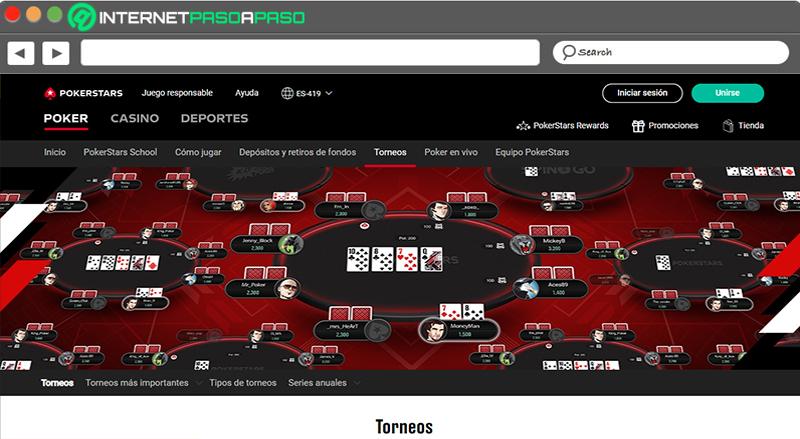 : Hãy tạo một tài khoản trên Hostinger hoặc đăng nhập nếu bạn đã có sẵn.
: Hãy tạo một tài khoản trên Hostinger hoặc đăng nhập nếu bạn đã có sẵn. - Chọn gói hosting phù hợp: Tùy theo nhu cầu, lưu lượng truy cập, bạn nên chọn các gói từ Shared Hosting, Cloud Hosting đến VPS.
Hướng dẫn chi tiết các bước cách up web lên hostinger
Bước 1: Chuẩn bị mã nguồn website
Tập hợp tất cả dữ liệu, bao gồm file code HTML, CSS, JS, hình ảnh, hoặc nếu bạn dùng CMS như WordPress thì backup đầy đủ thư viện, database. Hãy nén toàn bộ mã nguồn vào 1 file .zip để dễ upload qua Hostinger.
Bước 2: Đăng nhập vào Hostinger và truy cập bảng điều khiển Hosting
Vào trang chủ Hostinger, đăng nhập tài khoản và chọn tên miền/ dịch vụ bạn muốn upload web. Click vào ‘Quản lý’ để vào bảng điều khiển hosting.
Bước 3: Upload website thông qua File Manager hoặc FTP
Phương án 1: Sử dụng File Manager
- Trong cPanel hoặc hPanel, chọn ‘File Manager’.
- Truy cập vào thư mục public_html, click ‘Upload files’, chọn file .zip mã nguồn website.
- Sau khi upload xong, click chuột phải, chọn ‘Extract’ để giải nén file, các file sẽ xuất hiện trong public_html.
Phương án 2: Sử dụng FTP (File Transfer Protocol)
- Cài đặt phần mềm FTP như FileZilla.
- Dùng thông tin host, username, password được cấp để kết nối FTP tới Hostinger.
- Kéo thả mã nguồn website vào thư mục public_html.
Bước 4: Thiết lập database cho website động (nếu cần)
Nếu website của bạn dùng dữ liệu động (như WordPress, Joomla…), hãy import file database qua phpMyAdmin. Đừng quên chỉnh sửa file config (wp-config.php, configuration.php…) để kết nối đúng thông số database trên Hostinger.
Bước 5: Trỏ tên miền về host
Khi đã up web thành công, truy cập domain quản lý, chỉnh sửa DNS hoặc cập nhật nameserver về Hostinger để website hoạt động chính thức trên tên miền của bạn. Đây là bước cách up web lên hostinger không thể thiếu nếu bạn sử dụng tên miền mua ở ngoài.
Kinh nghiệm tối ưu hiệu quả khi up web lên Hostinger
- Hãy luôn sao lưu dữ liệu website trước khi upload để tránh mất mát do sự cố trong quá trình upload hoặc quá trình thiết lập.
- Tối ưu dung lượng file khi nén để giảm thời gian upload và risk bị gián đoạn.
- Kiểm tra lại toàn bộ các file, đường dẫn, phân quyền trước khi active website trên Hostinger.
- Xác minh cài đặt SSL miễn phí qua Hostinger để bảo mật https cho website.
- Tận dụng các công cụ phụ trợ như trình quản lý file, cron job, backup tự động… từ Hostinger để quản trị web dễ dàng hơn.
Một số lỗi thường gặp khi up web lên Hostinger
- Lỗi phân quyền file không đúng dẫn tới website báo lỗi 403 hoặc 500.
- Kết nối database thất bại do nhập sai thông số hoặc chưa tạo database.
- Lỗi thiếu file .htaccess hoặc đặt chưa đúng thư mục gốc public_html.
- Website load chậm do nén file kém, hosts thiếu tài nguyên — hãy chọn gói host phù hợp nhu cầu!
- Không thiết lập đúng DNS/tên miền khiến web không truy cập được với tên miền chính.
Câu hỏi cần biết khi tìm hiểu cách up web lên hostinger
Làm thế nào để kiểm tra website đã up thành công trên Hostinger?
Sau khi hoàn tất up web và trỏ domain, bạn truy cập tên miền, kiểm tra lần lượt các trang, chức năng. Nếu cần, dùng công cụ kiểm tra tốc độ như GTmetrix hoặc kiểm thử bằng nhiều trình duyệt, thiết bị để đảm bảo web hoạt động bình thường.
Up web lên Hostinger có thể tự động backup không?
Hostinger hỗ trợ tính năng backup tự động định kỳ. Tuy vậy, bạn nên chủ động tạo các bản backup quan trọng bằng tay để dễ dàng phục hồi khi cần thiết hoặc di chuyển sang host khác.
Làm sao tăng tốc độ website sau khi cách up web lên hostinger?
Nén tài nguyên, dùng cache, tối ưu hình ảnh, cài thêm plugin tăng tốc nếu dùng WordPress. Lựa chọn gói host cao cấp hơn nếu traffic tăng mạnh hoặc khi web thường xuyên quá tải.
Lưu ý bảo mật khi up web lên hostinger
- Thiết lập HTTPS bằng SSL miễn phí hoặc trả phí để mã hóa kết nối.
- Đổi mật khẩu host, FTP thường xuyên, tránh dùng mật khẩu yếu đơn giản.
- Cập nhật mã nguồn website, plugin, theme để tránh bị hacker lợi dụng lỗi cũ.
- Xác thực 2 bước (2FA) với tài khoản Hostinger để tăng lớp bảo vệ.
Kết luận về cách up web lên hostinger cho người mới bắt đầu
Tóm lại, để up web lên Hostinger thành công, bạn nhất định phải biết kiểm soát tốt mã nguồn, chuẩn bị dữ liệu, nắm vững từng bước upload, cấu hình database, và trỏ domain. Đừng quên tối ưu kỹ thuật, bảo mật, và kiểm tra nguồn lực hosting phù hợp với nhu cầu sử dụng. Hy vọng với hướng dẫn này, bạn sẽ có thêm tự tin để trải nghiệm dịch vụ Hostinger một cách hiệu quả nhất, biến trang web của mình từ ý tưởng thành thực tế trên môi trường Internet.
Câu hỏi thường gặp về cách up web lên hostinger
Làm thế nào để kiểm tra host đã nhận file đúng?
Bạn nên kiểm tra lại file thông qua File Manager hoặc FTP, đảm bảo file nằm đúng thư mục public_html và không bị lỗi font khi upload.
Hostinger có hỗ trợ chuyển web từ nhà cung cấp khác không?
Có, Hostinger có dịch vụ hỗ trợ chuyển web, bạn có thể liên hệ bộ phận CSKH để được hỗ trợ miễn phí cho một số gói dịch vụ nhất định.
Có giới hạn dung lượng khi up web lên Hostinger không?
Mỗi gói host đều có giới hạn riêng, bạn kiểm tra trong bảng thông số kỹ thuật gói mình sử dụng để nắm rõ dung lượng upload tối đa.
Cần nén định dạng gì để upload website lên dễ hơn?
Ưu tiên dùng định dạng .zip vì File Manager của Hostinger hỗ trợ giải nén dễ dàng và tốc độ upload/giải nén nhanh hơn .rar hay .tar.gz.